“ Блуетоотх ” бежично повезује уређаје, али оба уређаја требају Блуетоотх функције. Користећи га, можете слати датотеке са једног уређаја на други или пуштати песме са својих мобилних уређаја. Блуетоотх долази уграђен у лаптопове и мобилне уређаје, али у случају да имате рачунар, можда ћете морати да купите мали уређај типа адаптера да бисте користили Блуетоотх на њему. Тачније, Блуетоотх можемо укључити преко „ Подешавања ” услужни програм или “ Центар за брзе акције ”.
У овом тексту ћемо разговарати о две различите методе за укључивање Блуетоотх-а на Виндовс 10/11.
Како укључити Блуетоотх у оперативном систему Виндовс 11/10?
Да бисте укључили Блуетоотх функцију у оперативном систему Виндовс 11/10, покушајте са следећим поправкама:
Метод 1: Укључивање Блуетоотх-а помоћу подешавања
Укључите Блуетоотх из услужног програма за подешавања тако што ћете проћи кроз процес дефинисан у доле наведеним корацима.
Корак 1: Покрените подешавања
Притисните „ Виндовс+И ” тастер да бисте отишли у системска подешавања:
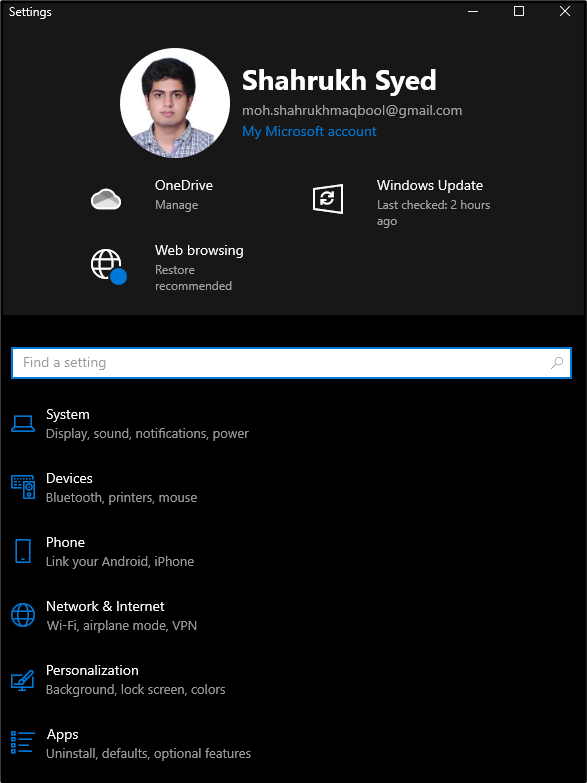
Корак 2: Изаберите Уређаји
Поново усмерите на „ Уређаји ' категорија:
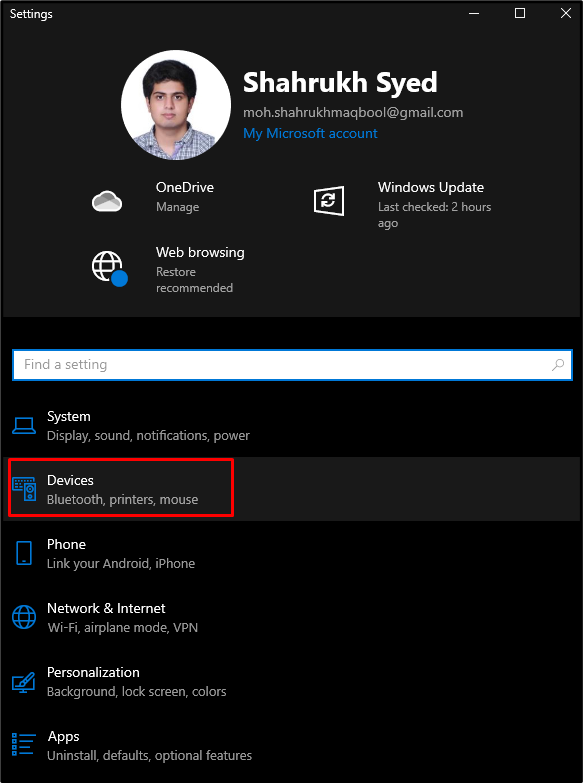
Корак 3: Идите на Блуетоотх подешавања
Изаберите „ Блуетоотх и други уређаји ' како је приказано испод:
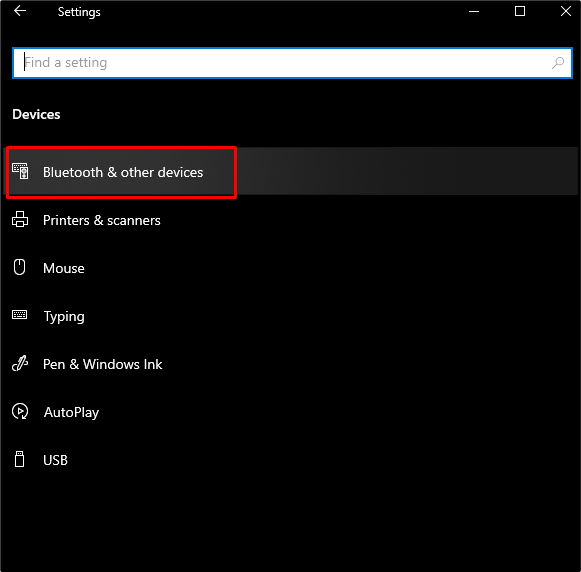
Корак 4: Укључите Блуетоотх
Искључи ' НА ” тхе “ Блуетоотх ” дугме:
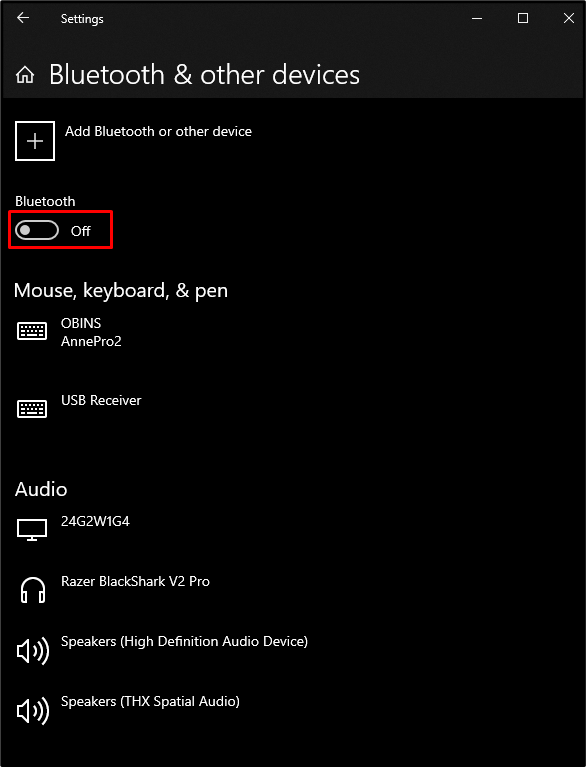
Метод 2: Укључивање Блуетоотх-а помоћу брзих радњи
Притисните „ Виндовс+А ” да отворите „ Акциони центар ” и укључите „ Блуетоотх ” кликом на њега:

Као резултат тога, Блуетоотх ће бити укључен.
Закључак
Можемо укључити Блуетоотх на Виндовс 11/10 пратећи два различита метода. Ове методе су укључивање Блуетоотх-а коришћењем подешавања или укључивање Блуетоотх-а брзим радњама. У овом чланку смо видели како можемо да укључимо Блуетоотх функцију на Виндовс 10 и 11 у детаљном водичу корак по корак са пратећим снимцима екрана.